uc电脑园 – 你的电脑系统管家

如果觉得桌面图标不好看,现在我就教大家win7系统中怎样更改文件图标。
1:在要更换图标的软件上单击右键,点击属性。
2:然后会弹出来一个窗口,点击更改图标。
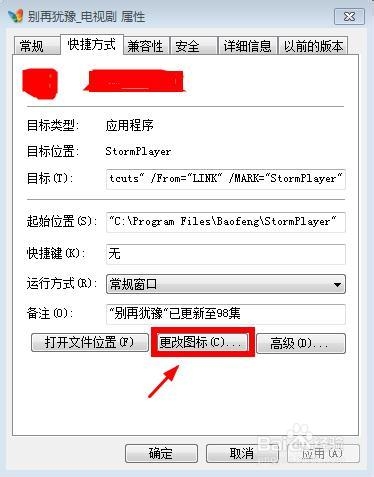
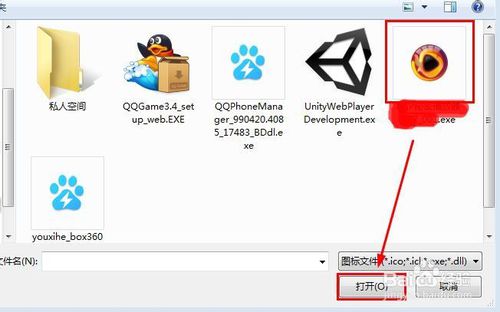
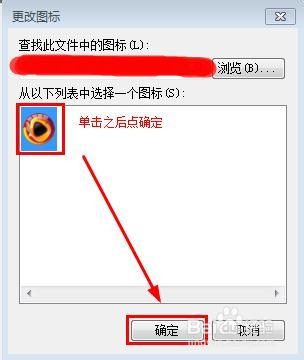
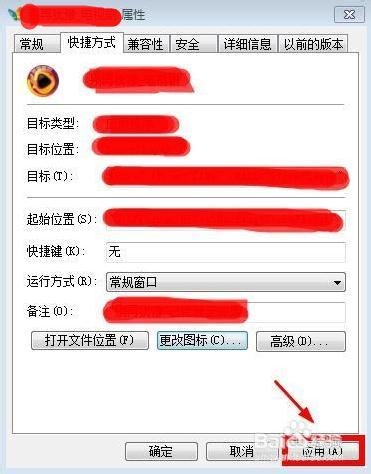
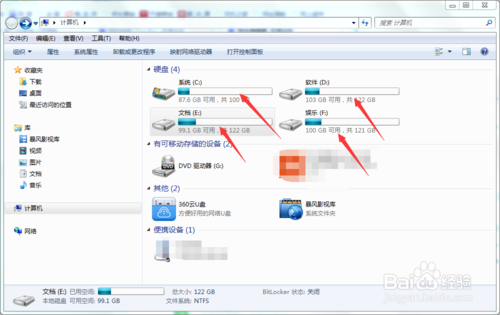
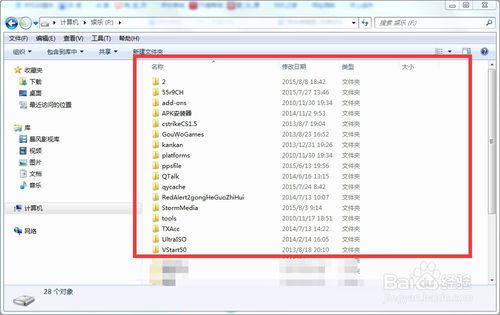
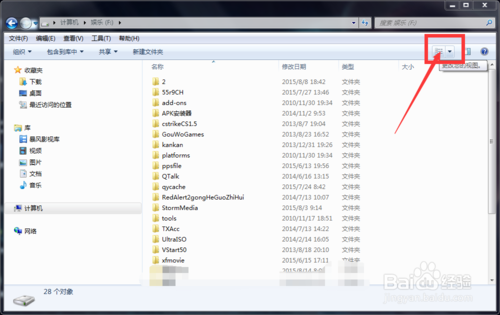
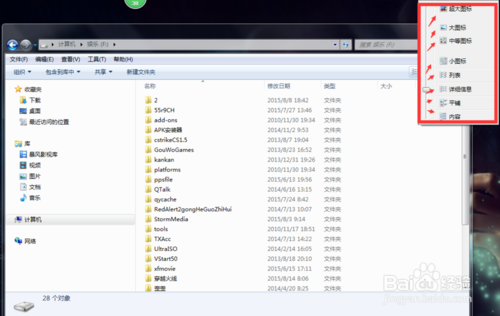
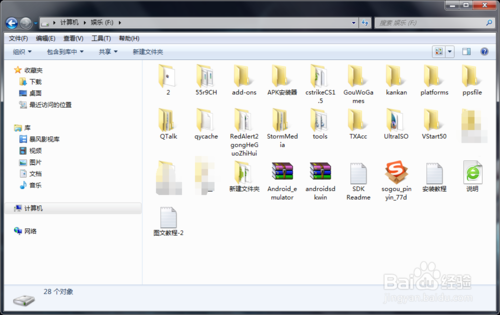
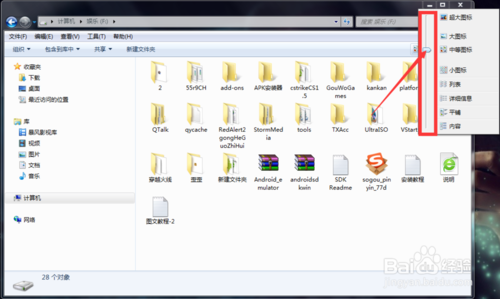
7:当把滑动器调到最上方时,可以明显看到图标变大。
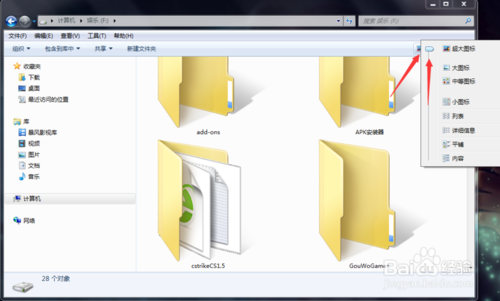
uc电脑园提供的技术方案或与您产品的实际情况有所差异,您需在完整阅读方案并知晓其提示风险的情况下谨慎操作,避免造成任何损失。

未知的网友